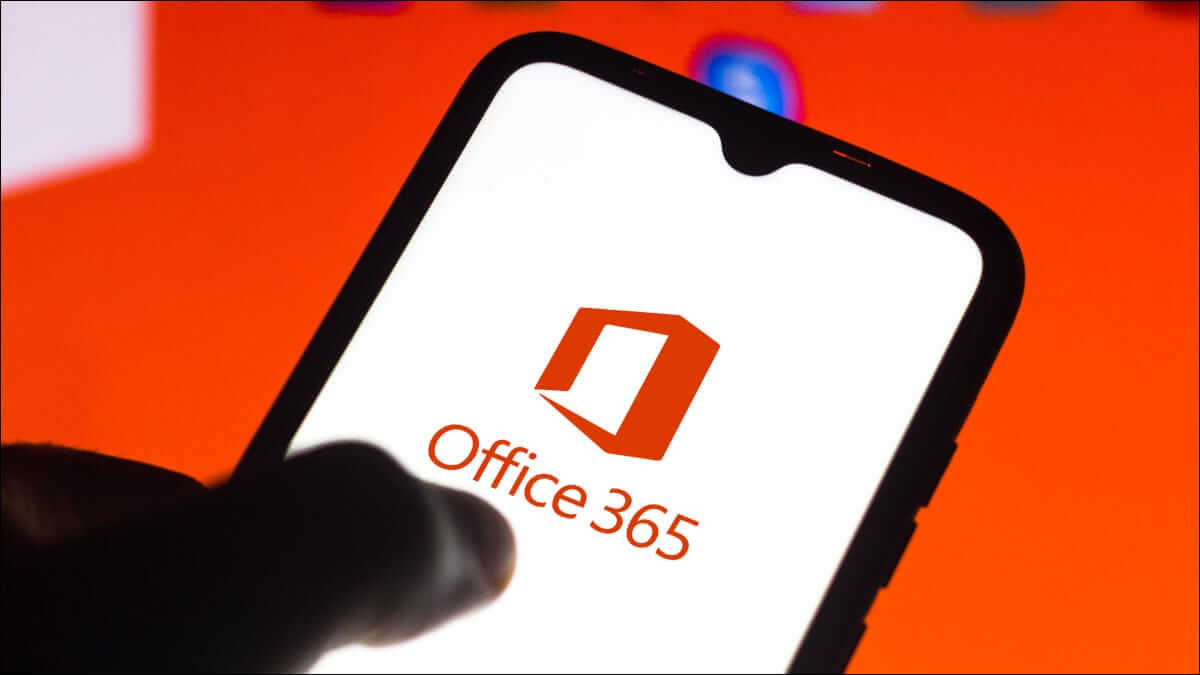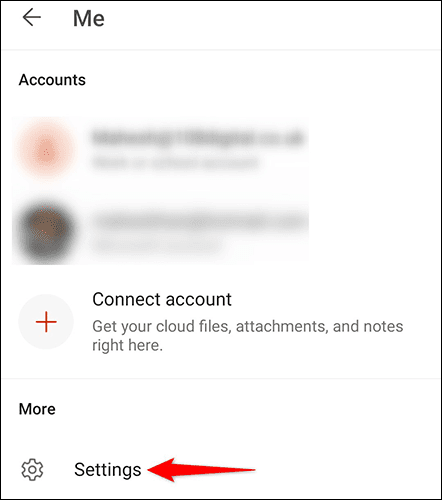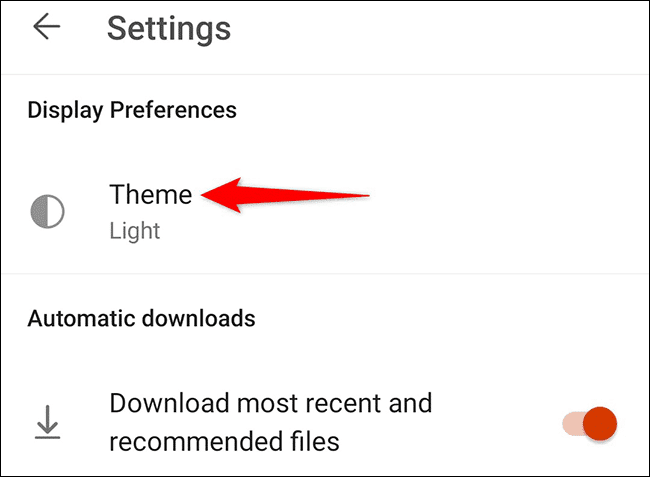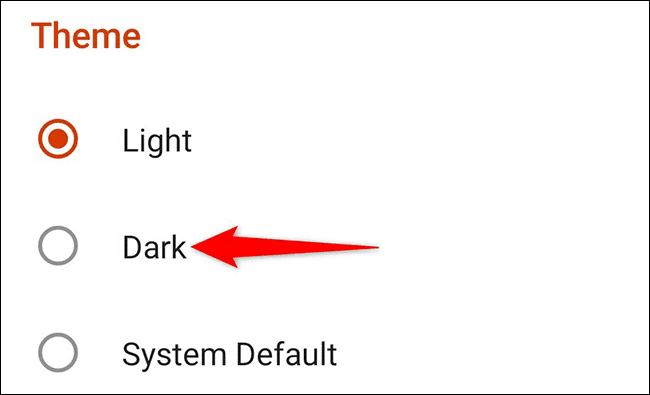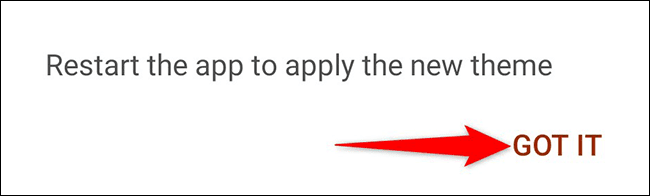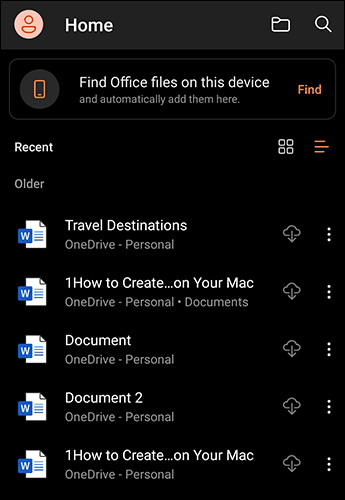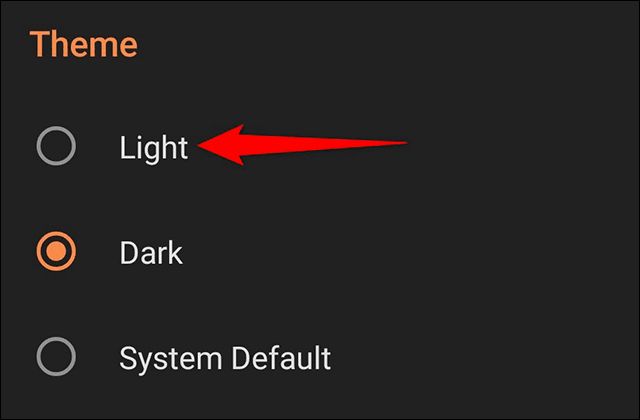So aktivieren Sie den Dunkelmodus in Microsoft Office auf Android
Mit dem Dunkelmodus in Microsoft Office auf Android können Sie Ihre gesamte Erfahrung verändern, indem Sie Ihre Dokumente, Tabellenkalkulationen und Präsentationen etwas dunkler machen. Wir zeigen Ihnen, wie Sie diesen Modus aktivieren.
Wie funktioniert der Dunkelmodus in Microsoft Office?
In Microsoft Office für Android finden Sie drei Darstellungsoptionen: Dunkelmodus, Hellmodus und Systemstandard. Wenn Sie den Systemstandard wählen, wird das aktuelle Design Ihres Android-Telefons verwendet (entweder hell oder dunkel).
So aktivieren Sie den Dunkelmodus in Microsoft Office für Android
Um den Dunkelmodus in Office auf Android zu aktivieren, starten Sie zuerst die offizielle Microsoft Office-App auf Ihrem Android-Telefon. Tippen Sie in der App in der oberen linken Ecke auf das Benutzersymbol.
Bildschirm wird geöffnet "ich". Hier aus der Rubrik "Mehr" , Lokalisieren "Einstellungen". Dies öffnet das Einstellungsmenü für das Office-Programm.
In der Liste "Einstellungen" , innerhalb der Sektion Anzeigeeinstellungen , tippen Sie auf "Die Erscheinung".
Sie sehen nun verschiedene Darstellungsoptionen für Office. Um den Dunkelmodus anzuwenden, wählen Sie "dunkel".
Es erscheint eine Aufforderung, dass Sie die Anwendung neu starten müssen, damit die Änderungen wirksam werden. Um diese Eingabeaufforderung zu schließen, klicken Sie auf OK.
Schließen Sie die Microsoft Office-App auf Ihrem Telefon. Öffnen Sie dann die App erneut. Sie werden feststellen, dass es jetzt den Dunkelmodus verwendet.
Um die Aktion rückgängig zu machen und zum Standardbeleuchtungsmodus zurückzukehren, öffnen Sie das Themenmenü erneut und wählen Sie Licht. Schließen Sie dann die App und öffnen Sie sie erneut.
Und so passen Sie Office auf Ihrem Android-Telefon an Ihre visuellen Vorlieben an!
Wenn Sie Google Docs auf Ihrem Android oder iPhone verwenden, gibt es auch in dieser App einen Dunkelmodus.